من أكثر المشاكل شيوعًا عندما تريد القيام بشيء ما في Windows Explorer هو أنه لا يعرض جميع الملفات والمجلدات افتراضيًا ، وتلك التي تم تمييزها بواسطة Windows أو أي شيء آخر على أنها إما مخفية أو محمية بواسطة نظام التشغيل فازت " ر تظهر. يمكن لبعض البرامج الضارة في الواقع وضع علامة على الملفات العادية على أنها مخفية أو نظام يجعلها غير مرئية للمستخدم العادي وكنت تعتقد أنه تم حذف ملفاتك.
يمكن لـ Windows إظهار الملفات المخفية والمحمية إذا أردت ، انتقل إلى خيارات المجلد في لوحة التحكم -> علامة التبويب عرض وحدد "إظهار الملفات والمجلدات ومحركات الأقراص المخفية" ، وقم بإلغاء تحديد "إخفاء ملفات نظام التشغيل المحمية". يمكنك ترك الإعداد مثل هذا إذا كنت تعرف ما تفعله ، ولكن بالنسبة لأجهزة الكمبيوتر أو المستخدمين الآخرين ، فقد يثبت أنه خطير قليلاً. إذا لم تكن تعرف بالفعل ، يمكنك استخدام متصفح الويب الخاص بك لسرد الملفات والمجلدات على الكمبيوتر المحلي ، وسيعرض معظمها أي شيء محمي أو مخفي بشكل افتراضي. نظرًا لأن الفيروسات يمكن أن تتلاعب بسمات الملف ، فإن استخدام المستعرض الخاص بك لعرض المجلدات ومحتوياتها للمساعدة في الإزالة مفيد بدون الحاجة إلى استخدام برامج خارجية مثل Free Commander. إليك بعض متصفحات الويب الشائعة التي تعرض الملفات التي يمكنهم عرضها بشكل افتراضي. ستعرض معظم المتصفحات محركات الأقراص المحلية بشكل ما ، وهذا مجرد مجموعة صغيرة. ما عليك سوى محاولة كتابة حرف محرك أقراص في شريط العنوان في متصفحك ، C: هو مثال جيد لأنك سترى على الفور ما إذا كانت العناصر المخفية والمحمية تظهر. عادة يمكنك فقط عرض الملفات وإذا حاولت تشغيل أي شيء باستثناء ملف نصي ، سيطالبك المتصفح بتنزيله.
موزيلا فايرفوكس
إذا قمت بكتابة C: أو أي حرف محرك أقراص آخر في شريط عنوان متصفح Firefox ، فستتمكن من رؤية الملفات الموجودة على محرك الأقراص الخاص بهذا الكمبيوتر. الشيء الغريب في طريقة العرض هذه هو أنك ترى في بعض الأحيان pagefile.sys المحمي وبعض ملفات النظام الأخرى ، ولكن ليس كل الملفات أو المجلدات المخفية أو المحمية. لهذا الغرض ، فايرفوكس ليس مناسبًا حقًا. سيفتح الملفات النصية عند النقر عليها ولكن يتم تنزيل أي نوع آخر من الملفات.

جوجل كروم
يمتلك Google Chrome أيضًا نفس الوظائف ولكن مع القدرة أيضًا على عرض كل من الملفات والمجلدات المخفية مع ملفات نظام التشغيل المحمية المخفية. كما ترى من الصورة أدناه ، يعرض Chrome ملفين .SYS إضافيين وملفات ProgramData المخفية ، $ Recycle.Bin ، المستندات والإعدادات ، Config.Msi ، الاسترداد ومجلدات معلومات حجم النظام. تم عرض 18 عنصرًا مقابل 10 عناصر في فايرفوكس. سيعرض Chrome أيضًا الملفات النصية ، ولكن سيتم تنزيل أي شيء آخر إذا قمت بالنقر فوقه.
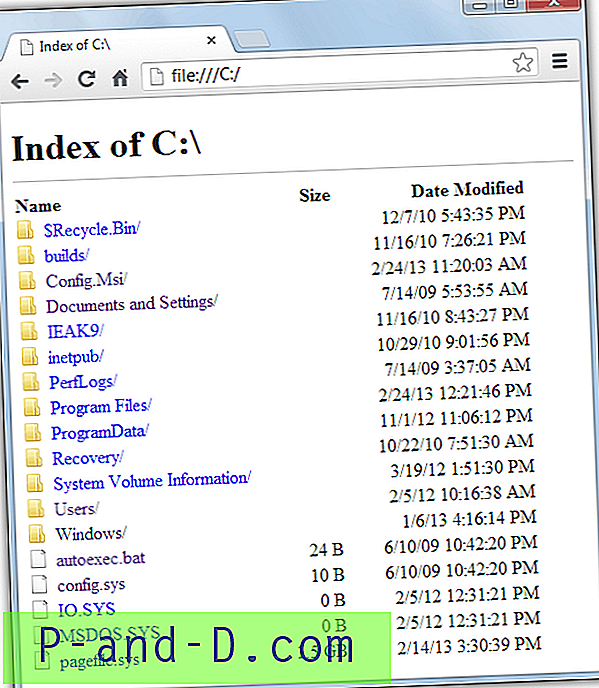
الأوبرا
أما بالنسبة إلى Opera ، فيمكنها أيضًا القيام بما يفعله Chrome من خلال عرض جميع الملفات المخفية وملفات النظام ، جنبًا إلى جنب مع الحجم والتاريخ المعدل. يحتوي أيضًا على بعض الحيل المفيدة الأخرى مثل القدرة على العرض داخل الملفات المضغوطة مثل مجلد عادي ، والنقر على ملف يمكن تشغيله ، على الرغم من نسخ الملف إلى مجلد تنزيل مؤقت وأي شيء يعتمد عليه مثل ملف قابل للتنفيذ الاعتماد على ملفات اللغة أو dll لن يتم نسخها معها.
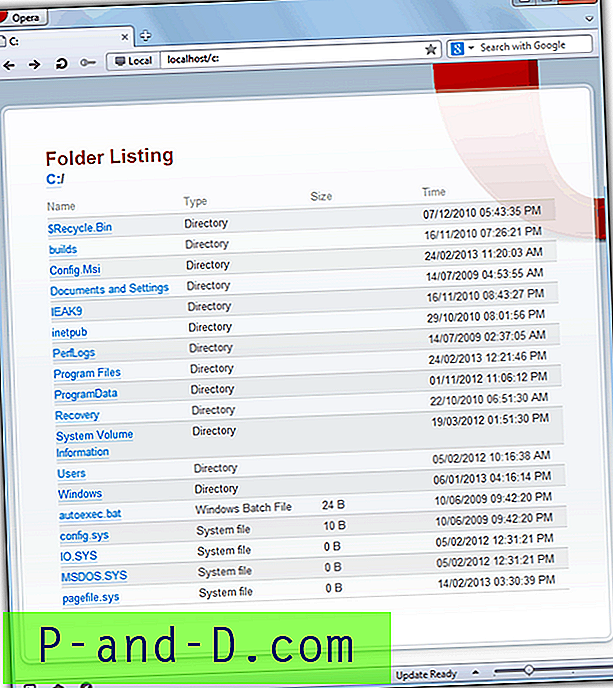
ماكسثون
يمكن لـ Maxthon عرض جميع الملفات أو المجلدات المحمية والمخفية للنظام بشكل افتراضي ، ولديه أيضًا خيار مفيد للبحث داخل المجلد الحالي. مثل Opera ، يمكنه تشغيل الملفات القابلة للتنفيذ ولكن نسخها بمفردها إلى مجلد مؤقت وقد يفشل في التشغيل إذا كانت تعتمد على ملفات أخرى في نفس المجلد مثل الملف الأصلي.
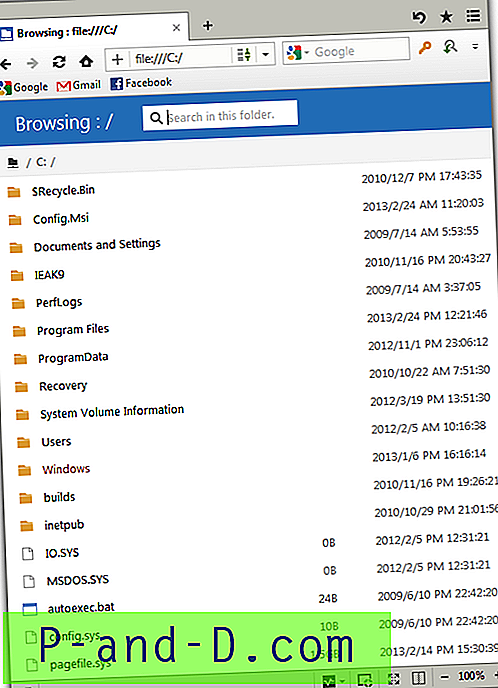
ملاحظة: لسوء الحظ ، لا يمكن لـ Internet Explorer القيام بذلك لأنه جزء من Windows ويعمل مع Windows Explorer. اكتب حرف محرك أقراص مثل C: في IE وسيفتح ببساطة نافذة Explorer ومن الواضح أنه يتم استخدام إعدادات العرض القياسية للملفات المخفية. تواجه بعض المستعرضات التي تستند إلى Internet Explorer مثل Green Browser نفس المشكلة ، حيث يمكن للآخرين مثل Avant أو Slim Browser عرض الملفات والمجلدات في نافذتهم ولكن لا يزالون يرثون خيارات العرض من Explorer.





![[Fix] خطأ "لا يمكن العثور على ملف البرنامج النصي" في مجلد C: \ ProgramData](http://p-and-d.com/img/utilities/181/error-cannot-find-script-file-c.jpg)